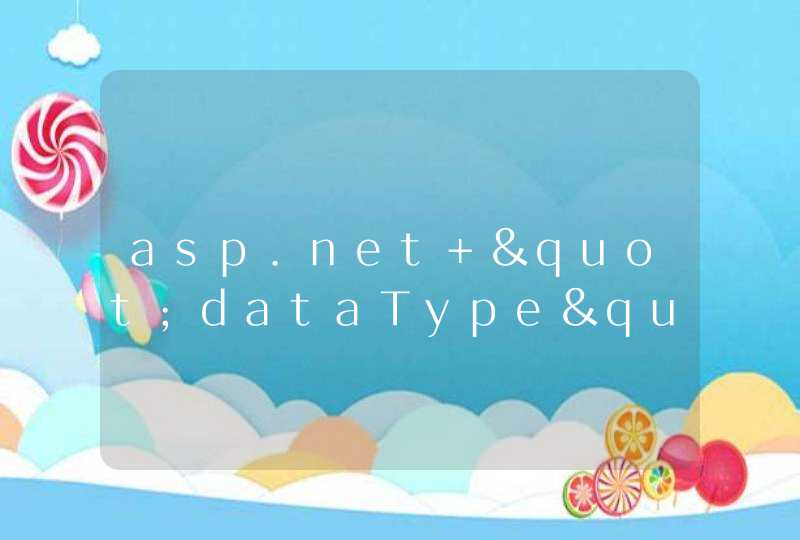方法如下:
1、进设置>全部设置>点击关于手机,然后点版本4-7次,就会提示”开启开发人员选项“。
2、退回上一级,可以看到有了开发人员选项,进去。
3、用数据线将手机和电脑连接,进入开发人员选项向右选择,弹出窗口点确认。
4、然后允许usb调试选择,弹出窗口点确认。
5、然后下载华为的管理程序华为助手,就可以管理手机了。也可以安装xx市场或xx助手,可以直接在电脑上把应用安装到存储卡上。
在连接电脑前需要对手机进行设置的,设置的步骤如下:1、首先点击“设置 >关于手机”,再连续点击“版本号”7次,将会提示进入了开发者模式了。
2、然后返回“设置”列表,会新出现“开发人员选项”。再点击进入“开发人员选项”,打开“USB调试”开关,点击“确定”就可以了。
3、最后将手机和电脑使用数据线连接,在通知栏将“仅充电”更换为“管理文件”或“查看照片”就可以连接电脑了。
也可以在电脑上安装HISuite(华为手机助手)。使用数据线连接电脑后,再打开该软件,在主页面点击“点击连接设备”,会有连接电脑的相关提示的,根据提示完成操作就可以了,还能使用它管理手机中的应用及文件的。